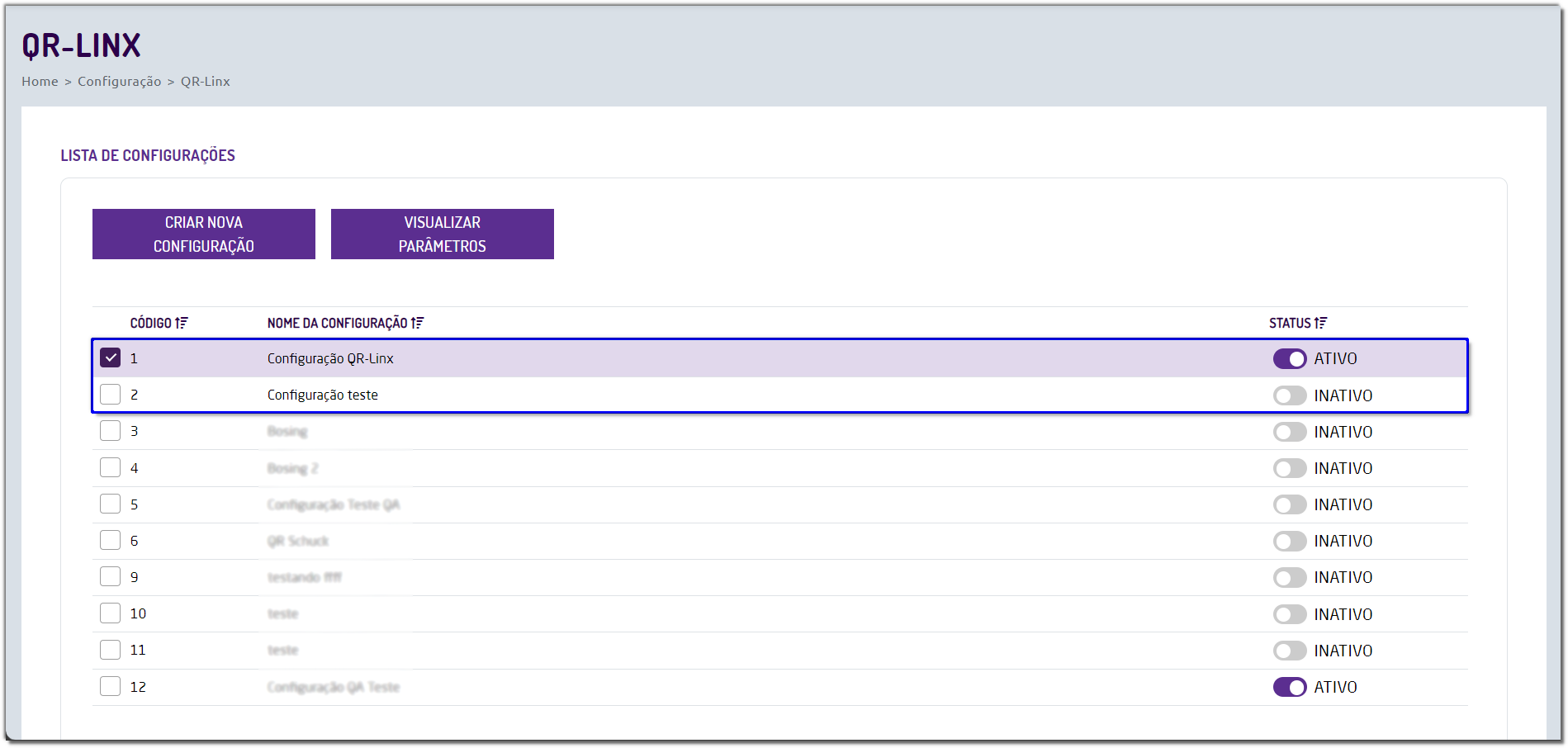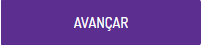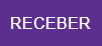...
As vendas com QRLinxQR Linx/PIX são geradas através dos terminais de vendas que possuam possuem acesso devidamente liberado.
...
Âncora inicio inicio
O Portal QR Linx Administração é a ferramenta disponibilizada aos clientes que utilizam os serviços QR Linx e PIX com o intuito de facilitar a gestão de vendas e trazer maior autonomia no dia a dia da operação.
Para liberar o serviço QR Linx/Pix nos meios de pagamento, entre em contato com o Executivo de Vendas
...
Configurações
Após a liberação do QR Linx deverá cadastrar a Administradora de Cartão como TEF conforme imagem abaixo:
Figura 01 - Cadastro administradora de cartão
...
.
| Dica |
|---|
Para mais informações sobre Portal QR Linx Administração, clique aqui. |
| Nota |
|---|
A partir da versão 2.27 foram implementadas melhorias para realizar as configurações de QR Linx através de uma nova tela. |
Permissão Âncora perm perm
| perm | |
| perm |
| Expandir |
|---|
É necessário ativar os parâmetros abaixo para efetuar a conferência dos lançamentos em QR Linx/PIX em Conferência Parcial e Fechamento de Caixa, |
...
Para efetuar bloqueios e |
...
configurações por filial para este programa, acesse |
...
o menu Configuração > Parâmetros Empresa/ |
...
Filial no Retaguarda |
...
. Figura 01 - Parâmetro Pix Figura 02 - Parâmetro QR Linx No campo Empresa selecione por Filial, |
...
na sequência a filial desejada, em tipo de sistema selecione a opção Farmacloud:
|
Configuração QR Linx Âncora qrlinx qrlinx
| qrlinx | |
| qrlinx |
| Expandir | ||
|---|---|---|
Após ativar os parâmetros, é possível realizar as configurações de QR Linx na nova tela. Para isso, vá até o menu Configuração > QR-Linx. Figura 03 - Configuração QR Linx Para criar uma nova configuração, clique no botão . Figura 04 - Configuração QR Linx Dados Gerais Na aba Dados Gerais são apresentados os campos: O campo Nome da configuração deve ser preenchido com o nome de escolha do usuário. Todos os campos de URL virão preenchidos automaticamente. As informações dos campos CNPJ QR-Linx, Chave de inscrição na API e Ambiente de comunicação são fornecidos pela própria Integração QR Linx após a liberação do serviço. O Tempo de comunicação para a solicitação de pagamento pode ser editado conforme o desejo ou necessidade. Habilite a opção Imprimir QR-Code, caso queira imprimir o QR Code no momento da venda. Após preencher todos os campos, o botão será habilitado. Figura 05 - Configuração QR Linx Dados Filiais Na aba Dados filiais é possível determinar as filiais nas quais deseja realizar a comunicação com o QR Linx. No campo Filial, selecione uma ou mais filiais e clique em . Caso possua outra(s) configuração(ões) ao adicionar uma filial que já esteja em outra, o sistema fará a migração para essa última de forma automática. É possível excluir o vínculo de uma ou mais filiais clicando em . Após vincular as filiais, o botão será habilitado.
|
Cadastros
| Âncora | ||||
|---|---|---|---|---|
|
| Expandir |
|---|
Após a liberação e a configuração do QR-Linx é necessário cadastrar forma de pagamento a |
...
Vendas
...
vinculada ao QR Linx. Para isso, vá até o menu Preço > Configuração > Desconto Por Forma de Pagamento. Identifique o item cadastrado e clique em . Figura 06 - Cadastro de Forma de Pagamento
Na sequência, é necessário cadastrar a Administradora de Cartão como TEF. Para isso, vá até o menu Cadastro > Financeiro > Administradora de Cartões. Figura 07 - Cadastrar Administradora de Cartão
|
Vendas Âncora vendas vendas
| vendas | |
| vendas |
| Expandir |
|---|
Após efetuar as configurações acima, o Linx Farma Cloud - PDV estará apto para efetuar vendas via QR LINX/PIX. |
...
Figura |
...
08 - Vendas de |
...
Mercadorias Para registrar uma venda |
...
, informe o código do operador, ou seja, o colaborador responsável pelo atendimento |
...
. Em forma de pagamento |
...
selecione QR LINX |
...
ou |
...
| Informações |
|---|
Os meios de pagamento são cadastrados no Retaguarda, em Preço > Descontos por Forma de Pagamento |
...
Pix. Informe os produtos que serão dispensados na venda |
...
pelo nome ou código de barras do item |
...
. |
...
A identificação de consumidor na venda |
...
QR Linx/PIX não é obrigatória |
...
. Para identificar o |
...
cliente, clique em |
...
e será aberta a tela |
...
para pesquisa e seleção do consumidor desejado. |
...
Figura |
...
09 - Consulta consumidor |
...
Após inserir um produto na fita detalhe é possível excluir ou editá-lo na venda |
...
. Ao clicar no produto, será aberta a tela de Detalhes. |
...
Figura |
...
10 - Detalhes do |
...
Produto Os campos que são permitidos alterar são:
|
...
Os campos % Desconto e Valor total somente estarão habilitados quando o produto selecionado possuir desconto vinculado a ele. Para deletar um item da venda clique em . Finalizando |
...
vendas Âncora |
|
...
|
...
|
...
|
...
|
...
|
...
|
...
|
...
|
...
|
...
|
...
|
...
|
...
|
...
|
...
|
...
|
...
|
Além disso,
|
...
|
...
|
...
|
...
|
...
|
...
|
...
Múltiplos pagamentos
| Expandir |
|---|
É possível ratear o pagamento em dinheiro e QR LINX/PIX, ou seja, caso o consumidor queira efetuar o pagamento de suas compras parte em dinheiro outra parte em QR LINX, na tela em que é solicitado o valor, informe o valor que será pago em dinheiro e na sequência selecione o meio de pagamento em QR |
...
LINX e informe o restante do pagamento. No entanto, o rateio de meios de pagamento somente ocorrerá com as opções configuradas para a forma de pagamento selecionada no início da venda. |
Portal QR Linx Administração
O Portal QR Linx Administração, é a ferramenta disponibilizada aos clientes que utilizam os serviços QrLinx e PIX, com o intuito de facilitar a gestão de vendas e trazer maior autonomia no dia a dia da operação.
| Dica |
|---|
Para mais informações sobre Portal QR Linx Administração, clique aqui. |
...
| titleColor | #fff |
|---|---|
| titleBGColor | #2B004C |
| title | Outras funções relacionadas: |
...